Cara menggunakan Waktu Taptic di Apple Watch


Mesin Taptic, AppleMotor getaran di dalam setiap Apple Watch, memberi Anda cara baru untuk menandai waktu di watchOS 6 dengan secara opsional mengetuk waktu di pergelangan tangan Anda – mereka memanggil Waktu Taptic ini. Anda bahkan dapat mengatur bunyi lonceng untuk berdering di jam baru atau meminta Siri memberi tahu Anda waktu dengan lantang. Ikuti bersama dengan iDB karena kami menunjukkan kepada Anda bagaimana menggunakan Waktu Taptic di Apple Watch.
Dengan Taptic Time, Anda dapat mengetahui waktu dalam mode senyap tanpa melihat arloji.
Itu luar biasa tidak hanya untuk para pengguna yang memiliki keterbatasan penglihatan tetapi juga produktif karena Anda dapat melacak waktu sambil melakukan banyak tugas tanpa melirik pergelangan tangan Anda.
Itu membuat Anda Apple Watch pencatat waktu yang lebih fleksibel – versi waktu haptic akan memanfaatkan jam di pergelangan tangan Anda – dan dapat disesuaikan untuk menggunakan kode Morse atau membedakan jam dan menit dengan berbagai panjang ketuk. Anda bahkan dapat membuat Siri mengumumkan waktu saat ini dengan keras dengan memegang dua jari pada wajah arloji, kemampuan praktis yang dulunya terbatas pada wajah arloji Mickey Mouse dan Minnie Mouse dalam edisi WatchOS yang lebih lama.
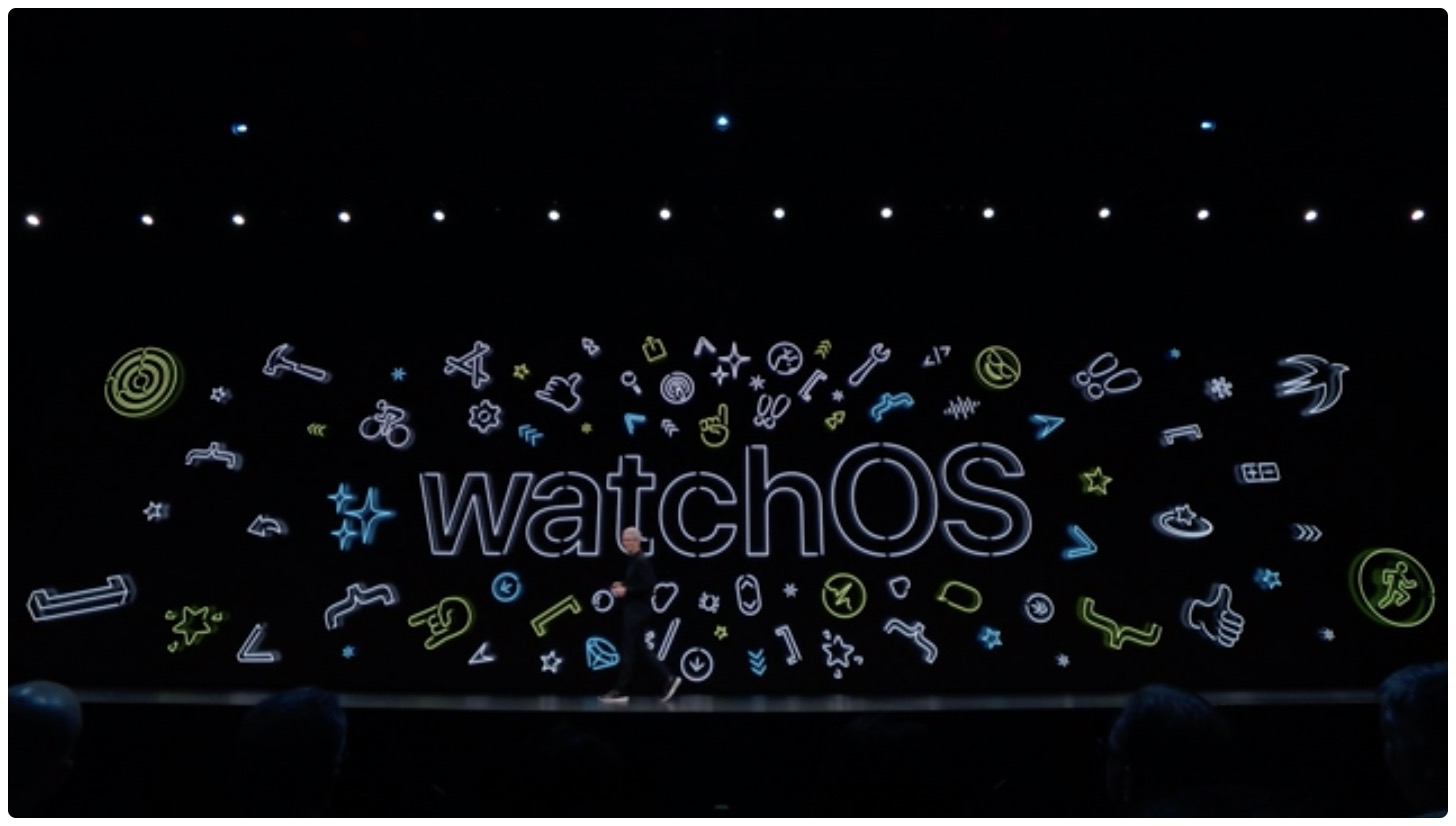
Taptic Time, bersama dengan fitur-fitur baru lainnya di watchOS 6, disebutkan secara singkat oleh Kevin Lynch, AppleWakil Presiden Teknologi, selama pidato utama 3 Juni di Worldwide Developers Conference yang diadakan 3-7 Juni di San Jose, California.
Sebelum watchOS 6 hadir, Taptic Time diturunkan ke fitur aksesibilitas yang hanya dapat digunakan dengan pembaca layar VoiceOver bawaan: Anda akan mengetuk layar dua kali dengan satu jari untuk merasakan jam dan menit atau ketuk tiga kali untuk merasakan hanya beberapa menit.
Ikuti bersama kami karena kami menunjukkan kepada Anda cara menggunakan Waktu Taptic Apple Watch di watchOS 6.
Cara mengaktifkan Waktu Taptic aktif Apple Watch
Untuk menghidupkan dan menggunakan Waktu Taptic di watchOS 6, lakukan hal berikut:
1) Buka Pengaturan pada Anda Apple Watch dengan watchOS 6+.
2) Keran Suara & Haptics.
3) Keran Waktu Taptic.
4) Geser sakelar di sebelah Waktu Taptic ke posisi ON.
"Kapan Apple Watch sedang dalam Mode Senyap, "membaca deskripsi fitur," ketuk dan tahan dua jari pada wajah arloji untuk merasakan versi waktu haptic ".
5) Pilih yang Anda inginkan gaya taptic untuk digunakan untuk Waktu Taptic.
- Digit: Ini adalah pilihan default. Anda Apple Watch akan mengetuk lama untuk setiap sepuluh jam dan mengetuk pendek untuk setiap jam berikutnya. Kemudian akan ketuk panjang untuk setiap sepuluh menit dan ketuk pendek untuk setiap menit berikutnya.
- Pendek: Arloji akan mengetuk untuk setiap lima jam, lalu mengetuk untuk sisa jam. Maka itu akan mengetuk lama untuk setiap seperempat jam.
- Kode morse: Saat ini aktif, arloji akan mengetuk setiap digit waktu Kode morse.
6) Pergi ke layar sebelumnya dan keluar dari Pengaturan untuk menyimpan perubahan.
Selamat, sekarang Anda dapat merasakan waktu di pergelangan tangan Anda dalam mode senyap, tanpa Anda harus mendengar apa pun. Ini bisa sangat membantu ketika di tempat kerja atau di depan umum – Anda melacak waktu tanpa melirik jam tangan atau, lebih buruk lagi, mengganggu orang lain dengan suara lonceng yang bisa didengar.
Katakan halo kepada Taptic Chimes
Selain Waktu Taptic, ada juga fitur Waktu Taptic baru di Pengaturan watchOS 6.

Seperti yang dijelaskan dalam tutorial Taptic Chimes khusus kami, fitur opsional itu akan meminta arloji untuk secara diam-diam mengetuk pola pendek di pergelangan tangan Anda pada jam atau setengah jam. Dan jika suara diaktifkan, Anda akan mendengar bunyi lonceng yang juga terdengar, dalam bentuk suara kicau robin.
Perbedaan antara Lonceng Taptic dan Waktu Taptic adalah dua kali lipat.
Pertama, Anda tidak bisa memilih antara pola umpan balik haptic yang berbeda dengan Lonceng Taptic seperti yang Anda lakukan dengan Waktu Taptic. Dan kedua, Lonceng Taptic memiliki kode yang sulit untuk dimatikan pada jam atau setengah jam, tergantung pada keinginan Anda, sedangkan Taptic Time bergantung pada jadwal yang sama sekali berbeda untuk mendengungkan pergelangan tangan Anda dengan serangkaian ketukan berbeda).
Bicara Waktu, tidak peduli wajah arloji
Siri di watchOS 6 dapat berbicara waktu terlepas dari wajah jam yang Anda pilih saat ini.
Ini sebabnya Apple telah menghapus sakelar Touchez to Speak Time sebelumnya untuk wajah Mickey dan Minnie dari bagian Sounds & Haptics pada aplikasi Pengaturan pada watchOS 6, menggantikannya dengan pengaturan Waktu Bicara yang baru. Mati secara default, fitur ini dapat diaktifkan dengan beberapa ketukan.
Berusahalah masuk Pengaturan → Suara & Haptik, aktifkan Waktu bicara dan sesuaikan:
- Kontrol Dengan Mode Senyap: Jika Anda Apple Watch dalam mode senyap, Siri tidak akan memberi tahu Anda jam berapa saat mengetuk dan menahan layar dengan dua jari.
- Selalu Bicara: Siri akan selalu mengumumkan waktu saat ini ketika Anda memegang dua jari menekan wajah arloji Anda, bahkan dalam arloji berada dalam mode diam.
Waktu Taptic tidak tersedia ketika Waktu Bicara telah dikonfigurasi untuk selalu berbicara.
kompatibilitas watchOS 6
Seperti halnya watchOS 5, pembaruan watchOS 6 kompatibel dengan semua Apple Watch model dengan pengecualian model asli (Seri 0). watchOS 6 bekerja dengan baik pada jam tangan Seri 1, Seri 2, Seri 3 dan Seri 4 tetapi beberapa fitur mungkin memerlukan perangkat keras yang lebih baru.
Untuk mempelajari lebih lanjut, Baca baca AppleSiaran pers atau kunjungi apple.com/watchos/watchos-preview.
Butuh bantuan? Tanyakan iDB!
Jika Anda menyukai tutorial ini, sampaikan kepada teman-teman Anda dan tinggalkan komentar di bawah ini.
Terjebak? Tidak yakin bagaimana melakukan hal-hal tertentu pada Anda Apple alat? Beritahu kami via [email protected] dan tutorial di masa depan mungkin memberikan solusi.
Kirim saran caranya sendiri melalui [email protected].



